
时间:2020-08-20 06:03:18 来源:www.win10xitong.com 作者:win10
win10系统对于大家来说都非常熟悉了,在使用的时候会遇到各种问题,就像win10 无法打开refs win10开启refs文件方法的情况。我们发现还是有很多用户会碰到win10 无法打开refs win10开启refs文件方法的情况。我们完全可以自己动手来解决win10 无法打开refs win10开启refs文件方法问题,只需要一步一步的这样操作:1、Windows + R 快捷键打开【运行】,输入:regedit 点击确定打开注册表编辑器;2、在注册表左侧依次展开:HKEY_LOCAL_MACHINE\SYSTEM\CurrentControlSet\Control\FileSystem 就这个问题很简单的解决了。接下去我们就配合图片手把手的教各位win10 无法打开refs win10开启refs文件方法的具体操作办法。
解决方法:
1、Windows + R 快捷键打开【运行】,输入:regedit 点击确定打开注册表编辑器;
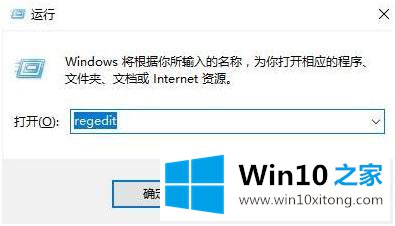
2、在注册表左侧依次展开:HKEY_LOCAL_MACHINE\SYSTEM\CurrentControlSet\Control\FileSystem ;
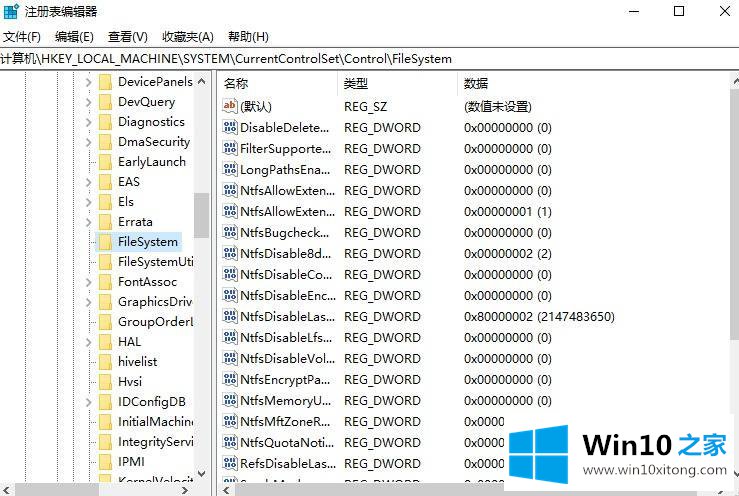
3、在右侧双击打开【RefsDisableLastAccessUpdate 】键值,将其数值数据修改为:1 点击确定保存;
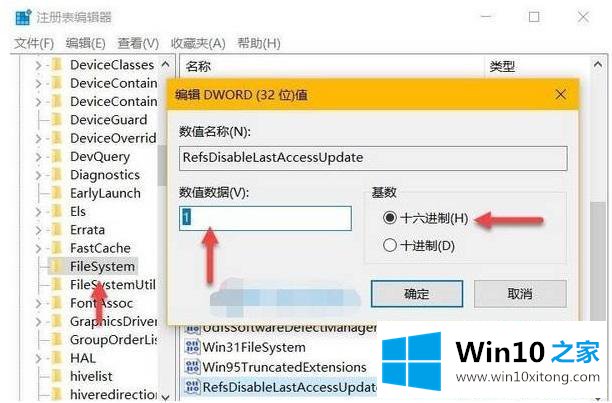
4、然后在左侧依次定位到:HKEY_LOCAL_MACHINE\SYSTEM\CurrentControlSet\Control\MiniNT ,在 MiniNT 项(如果没有就新建一个)中创建一个名为 AllowRefsFormatOverNonmirrorVolume 的 DWORD(32 位)值,并将其十六进制值设置为 1 点击确定,然后重启电脑就可以开启refs文件系统了。
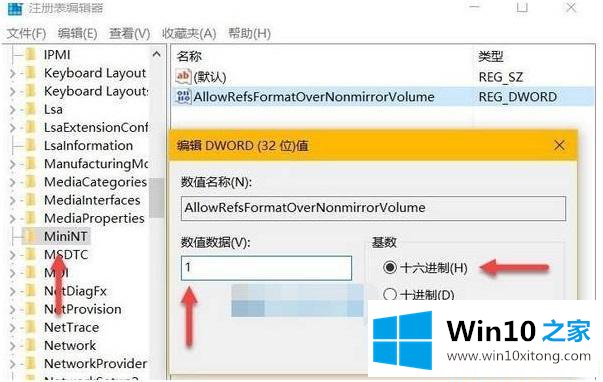
以上就是win10系统开启refs文件的方法步骤,有要启动refs文件还不会开启的用户,可以按上面的方法来进行打开。
上面的内容就是说win10 无法打开refs win10开启refs文件方法的具体操作办法,小编也是特意琢磨过的,小编很乐意为大家分享win系统的相关知识。